Erreur de rendu audio YouTube [6 correctifs pratiques]
Téléchargeur vidéo Doremi
4.9 sur 5
- pour Windows 10/8/7
- pour macOS 10.13+
- Pour Android
Téléchargeur vidéo Doremi
4.9 sur 5

Si vous recevez le message «Erreur de rendu audio. Veuillez redémarrer votre ordinateur »lorsque vous regardez une vidéo YouTube dans votre navigateur, que devez-vous faire?
Il semble que de plus en plus d'utilisateurs Windows signalent cette erreur. L'erreur n'est pas spécifique à un système Windows particulier et est signalée sur plusieurs navigateurs Web différents.
Ne t'inquiète pas. Bien que l'erreur de rendu audio YouTube puisse vous déranger beaucoup, nous vous expliquerons comment résoudre ce problème dans cet article.
- Partie 1. Quelles sont les causes de l'erreur de rendu audio YouTube?
- Partie 2. Comment réparer l'erreur de rendu audio YouTube?
Partie 1. Quelles sont les causes de l'erreur de rendu audio YouTube?
Qu'est-ce qui cause l'erreur de rendu audio. Veuillez redémarrer votre ordinateur. » erreur sur YouTube?
Voici quelques scénarios connus pour causer le problème:
Problème de pilote audio - Le problème lié au logiciel avec votre pilote audio peut déclencher le problème.
Le conflit entre le pilote ASIO et les pilotes Windows Sound - En raison des fréquences de format audio différentes de ces deux pilotes, vous rencontrerez probablement l'erreur de rendu audio YouTube. Dans ce cas, synchronisez les deux fréquences.
Version du BIOS boguée - Pour les ordinateurs Dell, le problème semble être lié à une mise à jour logicielle défectueuse. Depuis que Dell a corrigé le bogue, la mise à jour de la version du BIOS vers la dernière version pourrait résoudre complètement le problème.
Partie 2. Comment réparer l'erreur de rendu audio YouTube?
1. Redémarrez votre ordinateur ou débranchez / branchez le casque
Si vous rencontrez une erreur de rendu audio YouTube, suivez les instructions du message et essayez de redémarrer votre ordinateur. Cependant, de nombreux utilisateurs signalent que cette méthode n'est que temporaire et qu'ils n'obtiennent que 20 à 30 secondes de lecture audio avant que le message d'erreur ne revienne.
Une autre solution temporaire concerne vos écouteurs. Déconnectez simplement le câble de votre casque si vous en avez une paire connectée. Cependant, de nombreux utilisateurs concernés ont signalé que le problème avait été résolu après avoir débranché les écouteurs et les avoir rebranchés.
Si le message d'erreur réapparaît ou si vous recherchez un correctif permanent, passez à la solution 2.
2. Exécutez un utilitaire de résolution des problèmes
Un autre correctif qui peut vous aider à contourner l'erreur de rendu audio YouTube consiste à exécuter l'utilitaire de résolution des problèmes audio intégré. Cet utilitaire intégré contient essentiellement une collection de stratégies de réparation qui traitent de nombreux problèmes audio courants. Si l'erreur est causée par un problème courant dont Microsoft a connaissance, l'exécution de l'utilitaire de résolution des problèmes audio devrait résoudre le problème entièrement.
Suivez les étapes ci-dessous pour exécuter l'utilitaire de résolution des problèmes audio:
1. Aller à Paramètres, Le type dépanner les paramètres puis sélectionnez Ouvrir.
2. Sélectionnez l'option intitulée Dépanneurs supplémentaires.
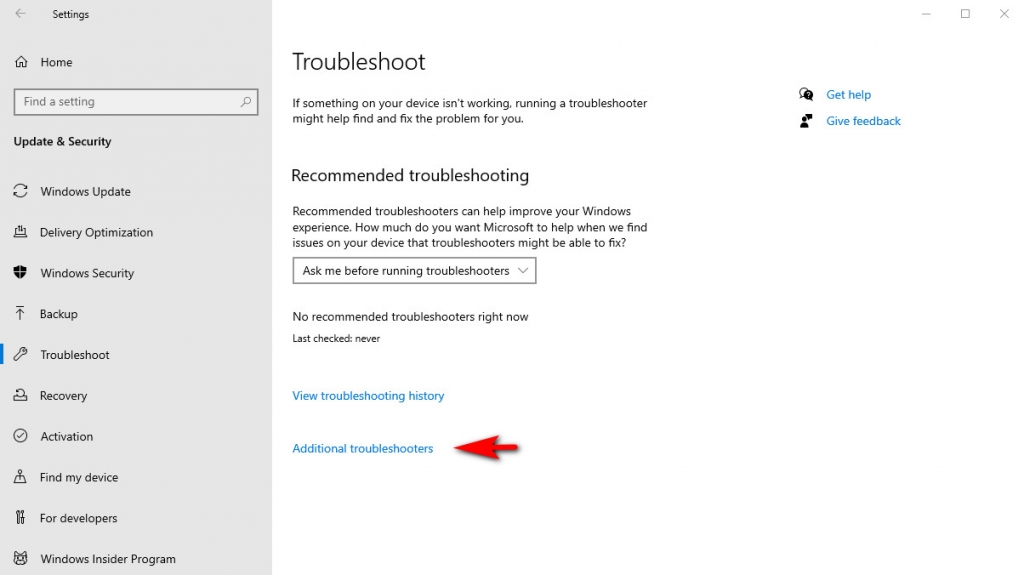
3. Choisir Lecture d'audio, puis choisissez Exécuter l'utilitaire de résolution des problèmes.
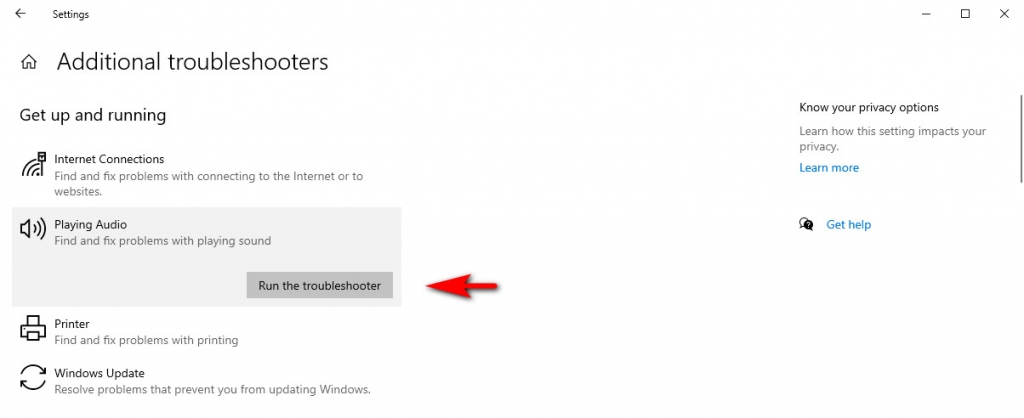
4. Suivez les instructions à l'écran pour résoudre les problèmes liés à vos périphériques audio.
3. Redémarrer / revenir en arrière / mettre à jour le périphérique audio
Remarque: vous pouvez essayer ces options une par une et voir celles qui fonctionnent pour vous. Et veuillez suivre l'ordre, pour faciliter les choses.
Tout d'abord, ouvrez la zone Exécuter, tapez "devmgmt.msc", Et appuyez sur Entrée, vous pouvez alors voir le Gestionnaire de périphériques interface.
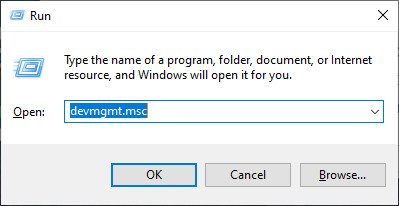
Démarrez votre appareil audio
Parfois, le système d'exploitation peut occuper certains fichiers système dynamiques susceptibles d'affecter votre périphérique audio et de déclencher le problème. Le redémarrage du pilote audio peut aider à libérer les fichiers système occupés et à ramener votre périphérique audio à la normale.
1. Dans le Gestionnaire de périphériques, cliquez sur Contrôleurs son, vidéo et jeu. Cliquez avec le bouton droit sur votre service audio et choisissez Désactiver l'appareil sur chaque adaptateur audio.
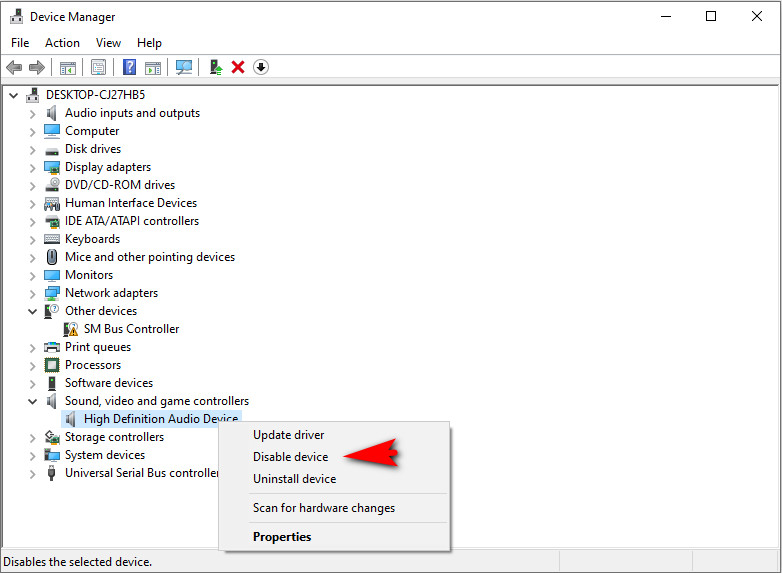
3. Attendez quelques secondes, cliquez avec le bouton droit de la souris Contrôleurs son, vidéo et jeu encore et choisissez Activer le périphérique sur chaque adaptateur audio.
4. Redémarrez votre PC et voyez si le problème est résolu ou non.
Restaurer votre pilote audio
1. Dans le Gestionnaire de périphériques, cliquez sur Contrôleurs son, vidéo et jeu, puis cliquez avec le bouton droit sur votre adaptateur audio et cliquez sur Propriétés.
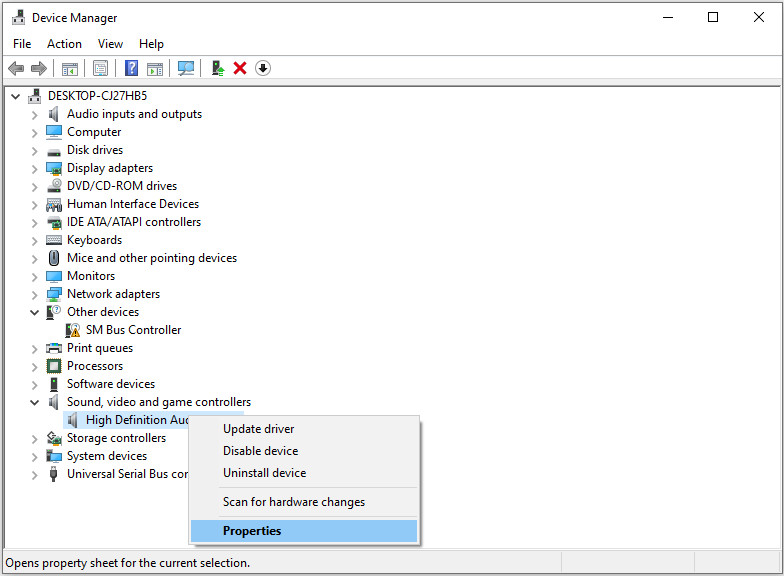
2. Sous le Tournevis onglet, aller à Revenir à la version, puis suivez les instructions à l'écran pour terminer le processus.
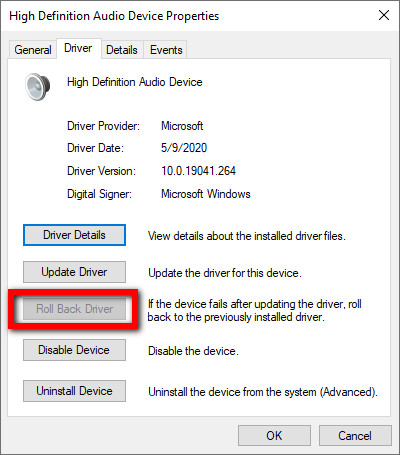
Conseil rapide: si l'option est grisée, vous pouvez télécharger un pilote précédent à partir du site Web du fabricant et l'installer sur votre PC.
3. Redémarrez votre ordinateur et voyez si l'erreur de rendu audio YouTube est corrigée ou non.
Mettre à jour le pilote audio
Si vous ne pouvez pas restaurer vos pilotes audio (ou si cela n'a pas résolu l'erreur de rendu audio YouTube), faites le contraire et mettez-les à jour à la place.
1. Développez les contrôleurs audio, vidéo et de jeu.
2. Cliquez avec le bouton droit sur le pilote de votre carte son et choisissez Mettre à jour le pilote.
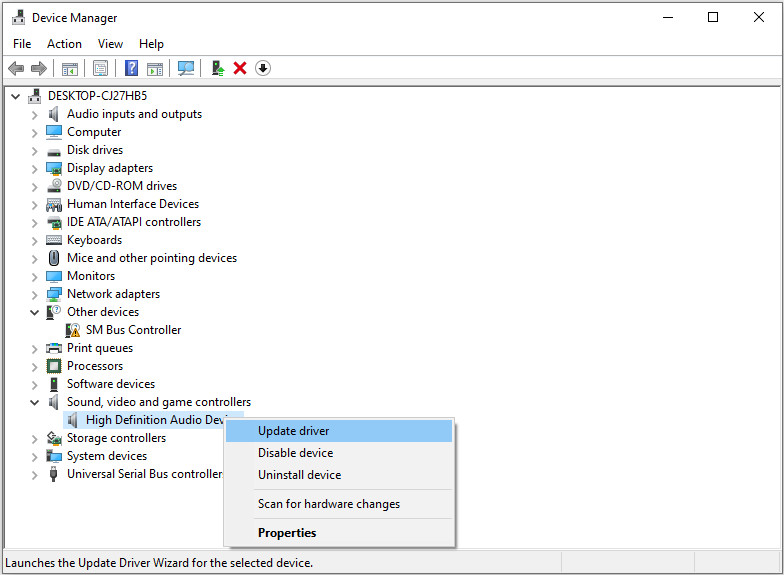
3. Répétez l'étape 2 si vous voyez plusieurs pilotes audio.
4. Réinitialisez la fréquence d'échantillonnage
Si vous utilisez le logiciel de configuration de périphérique audio ASIO et que l'erreur apparaît à l'ouverture de Cubase, vous pouvez essayer de régler les deux systèmes avec la même fréquence d'échantillonnage.
1. Ouvrez la boîte de dialogue Exécuter sur votre PC, puis tapez "mmsys.cpl"Et cliquez sur OK.
2. Sous le Lecture onglet, choisissez le périphérique audio qui correspond à la situation et cliquez sur Propriétés.
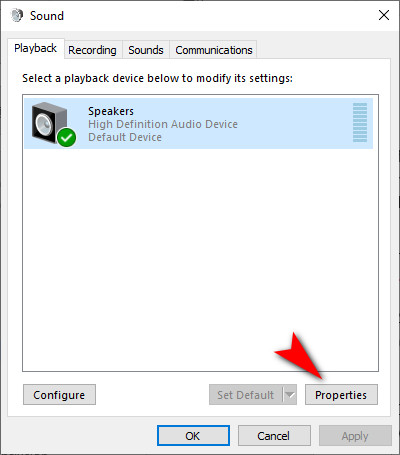
3. Cliquez sur l' Avancé onglet, choisissez la fréquence d'échantillonnage que vous souhaitez utiliser, puis cliquez sur OK. De retour dans la fenêtre Son, cliquez sur Appliquer> OK.
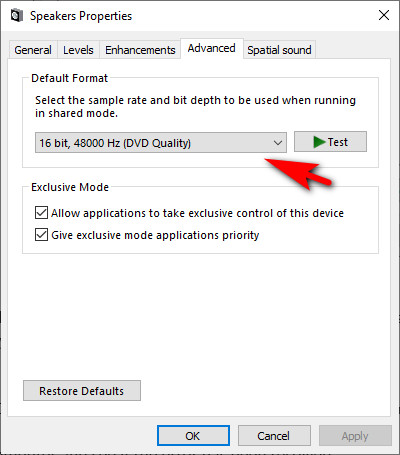
4. Ouvrez les paramètres de votre pilote ASIO et sélectionnez l'onglet Audio. Choisissez la même fréquence d'échantillonnage que l'étape précédente. Redémarrez ensuite votre ordinateur et voyez si l'erreur a été résolue.
5. Mettre à jour le BIOS
Le bavardage du forum a déclaré que la mise à jour du système BIOS (Basic Input / Output System) est une solution possible à l'erreur de rendu audio YouTube, en particulier pour les ordinateurs portables fabriqués par Dell. Néanmoins, cela peut mettre tout votre ordinateur en danger si cela n'est pas fait correctement. Pour la sécurité de votre PC, je ne vous recommande pas de prendre cette mesure.
6. Téléchargez YouTube pour une écoute hors ligne
Une autre façon possible de résoudre l'erreur de rendu audio YouTube consiste à télécharger votre audio YouTube préféré pour une écoute hors ligne. Après cela, vous pouvez profiter de la musique YouTube en douceur dans votre lecteur multimédia afin de ne plus être dérangé par ce problème.
Sonne bien, non?
Pour commencer, vous devez télécharger de la musique de YouTube sur votre PC.
Téléchargeur de musique Doremi
Téléchargement MP3 illimité en 320 kbps
- pour Windows 10/8/7
- pour macOS 10.13+
- Pour Android
DoremiZone MP3 Music Downloader Pro est le téléchargeur de musique YouTube le plus performant pour votre PC parmi de nombreuses applications de téléchargement de musique. Il est si puissant qu'il vous permet de téléchargement par lots votre succès Listes de lecture et chaînes YouTube en haute qualité.
Suivez mes étapes et découvrez comment télécharger des listes de lecture YouTube.
Étape 1 : Copiez l'URL d'une playlist YouTube que vous souhaitez télécharger.
Étape 2 : Collez l'URL de la playlist YouTube dans la barre de recherche du Doremi Music Downloader.
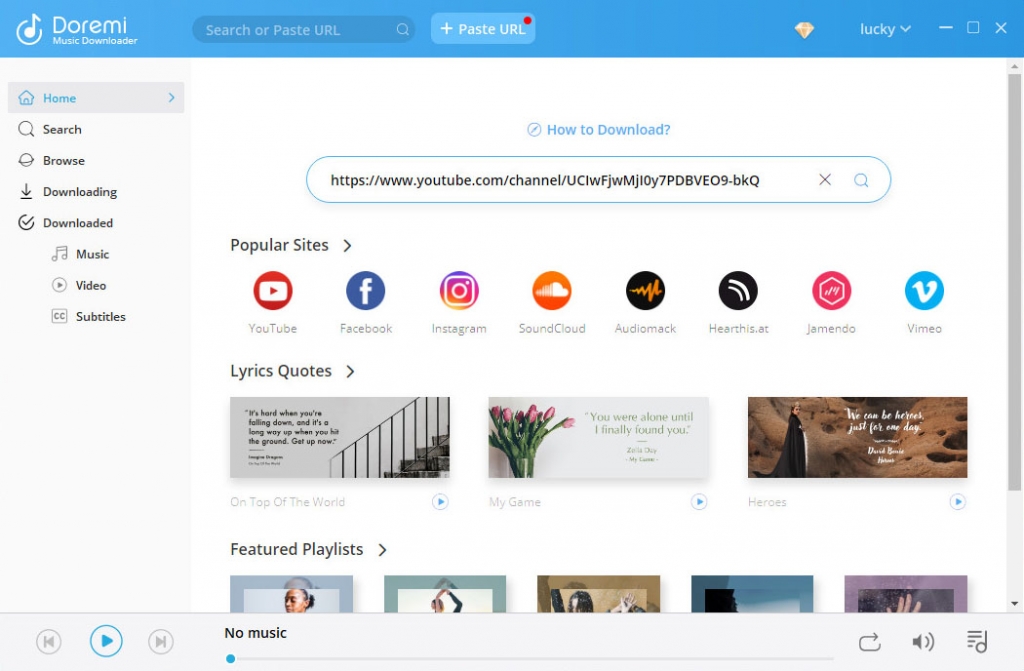
Étape 3 : Cliquez sur le bouton Télécharger par lots dans le coin supérieur droit.
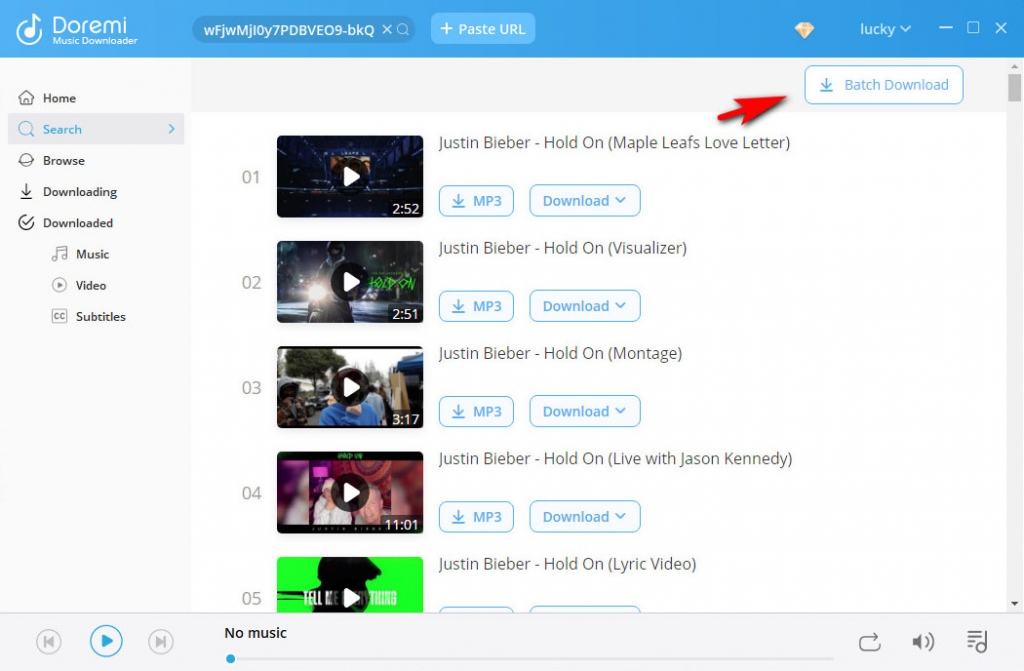
Étape 4 : Sélectionnez les fichiers et le format, puis téléchargez-les.
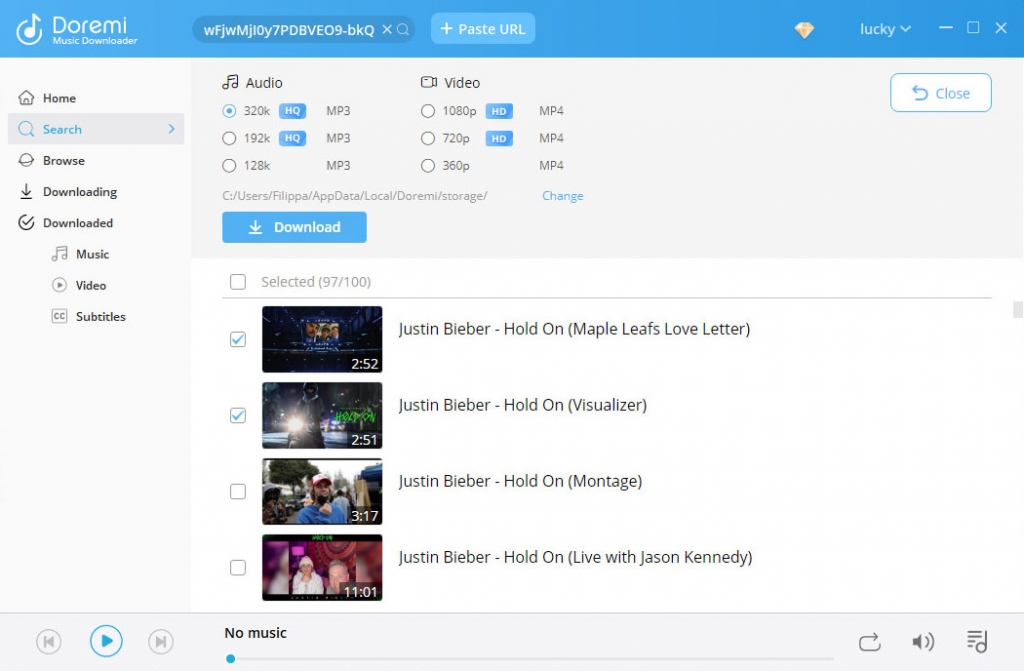
Conclusion
C'est ça. J'espère que l'une de nos solutions vous a aidé à surmonter le problème d'erreur de rendu audio YouTube. Si vous avez d'autres questions, n'hésitez pas à les poster dans la section commentaires ci-dessous.
Articles Relatifs
- Les moyens de réparer YouTube continuent de planter une erreur pour toutes les plates-formes
- Comment regarder des vidéos soumises à une limite d'âge sur YouTube [100% Work]
- Top 5 des solutions à l'erreur de serveur interne YouTube 500
- YouTube lent | Comment y remédier et profiter du visionnage de YouTube
- Correction de la lecture automatique de YouTube ne fonctionnant pas avec 8 méthodes utiles
- Méthodes simples pour rechercher et regarder des vidéos YouTube supprimées
- [Corrigé] Comment activer facilement les longues vidéos sur YouTube
- Correction de l'erreur YouTube 400 sur Chrome et Android [Best Guide]
- Le filtre de recherche YouTube ne fonctionne pas? Correctifs 100% réalisables
- Comment débloquer facilement des vidéos YouTube? [Guide mis à jour]
Ces sujets pourraient également vous intéresser